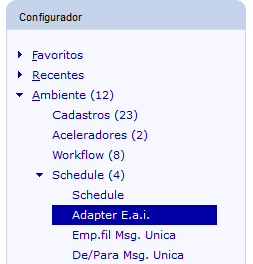Produto: | Protheus. |
Ocorrência: | EAI - GPEA010 - Integração Logix x Protheus - Como configurar a mensagem de Funcionário (Employee). |
Passo a passo: | 1 - Configurar o Web Service Protheus: PSIGAEAI0017 - INTEGRAÇÃO LOGIX x PROTHEUS - EAI - Configuração do Web Service Protheus e verificação se o aplicativo está ativo. 2 - Configurar o Web Service Logix: PSIGAEAI0018 - EAI10000 - INTEGRAÇÃO LOGIX x PROTHEUS - EAI - Configuração do Web Service Logix e verificação se o aplicativo está ativo. 3 - Incluir o De/Para de empresas no Logix e Protheus: PSIGAEAI0020 - EAI (Integração Logix x Protheus) - Como configurar o de/para de empresas no Logix e Protheus? 4 - Configurar a mensagem única Employee (GPEA010 (Funcionários)) no Protheus, conforme abaixo: 5 - Configurar a mensagem Única "employee" no Logix (EAI10000), conforme abaixo: 6 - Reiniciar os servers do Protheus e do Logix, os dois servers deverão estar no ar. Logix Protheus
7 - Entrar no GPEA010, efetuar uma validação inserindo ou modificando um funcionário: 8 - Conferir se a mensagem foi enviada com sucesso pelo Schedule do Configurador do Protheus: 9 - Conferir se a mensagem foi recebida com sucesso pelo EAI10000 no Logix: 10 - Verificar se gerou corretamente o de/para no Schedule do EAI 11 - Verificar se o novo funcionário foi replicado no Logix (RHP10002): |
Observações: |
|